আপনি যদি একজন আইটি বিশেষজ্ঞ হন এবং আপনি Valorant VAN এরর কোড 0 পেয়ে থাকেন, চিন্তা করবেন না, আমরা আপনাকে কভার করেছি। এই ত্রুটি কোডটি সাধারণত আপনার ইন্টারনেট সংযোগের সমস্যা দ্বারা সৃষ্ট হয়, তবে এটি Valorant সার্ভারের সমস্যার কারণেও হতে পারে। Valorant VAN এরর কোড 0 ঠিক করতে আপনি কিছু জিনিস করতে পারেন। প্রথমে, আপনার ইন্টারনেট কানেকশন চেক করুন এবং নিশ্চিত করুন যে এটি স্থিতিশীল। যদি এটি হয়, তাহলে ভ্যালোরেন্ট সার্ভারগুলির সাথে সমস্যা হতে পারে। আপনি গেমটি পুনরায় চালু করার চেষ্টা করতে পারেন বা কোনও পরিচিত সমস্যা আছে কিনা তা দেখতে সার্ভারের স্থিতি পরীক্ষা করে দেখতে পারেন। আপনার যদি এখনও সমস্যা হয়, তাহলে আপনি Valorant সহায়তা দলের সাথে যোগাযোগ করার চেষ্টা করতে পারেন। তারা আপনাকে সমস্যার সমাধান করতে এবং আপনাকে গেমে ফিরিয়ে আনতে সহায়তা করতে পারে। এই নিবন্ধটি পড়ার জন্য সময় দেওয়ার জন্য ধন্যবাদ. আমরা আশা করি এটি আপনাকে Valorant VAN ত্রুটি কোড 0 ঠিক করতে সাহায্য করেছে৷
এই পোস্টটি ঠিক করার সমাধান প্রদান করে ভ্যালোরেন্টে ত্রুটি কোড 0 . Valorant হল একটি বিনামূল্যের 5v5 প্রথম-ব্যক্তি কৌশলগত শুটিং গেম যা Microsoft Windows-এর জন্য Riot Games দ্বারা বিকাশিত এবং প্রকাশিত। কিন্তু ইদানীং, ব্যবহারকারীরা ভ্যালোরেন্টে ভ্যান 0 ত্রুটি কোড সম্পর্কে অভিযোগ করছেন। গেমটি চালু করার চেষ্টা করার সময় সাধারণত এই ত্রুটি ঘটে। সম্পূর্ণ ত্রুটি বার্তাটি পড়ে:
সংযোগ ত্রুটি
VALORANT একটি সংযোগ ত্রুটির সম্মুখীন হয়েছে৷ পুনরায় সংযোগ করতে ক্লায়েন্ট পুনরায় চালু করুন.
ত্রুটি কোড: 0
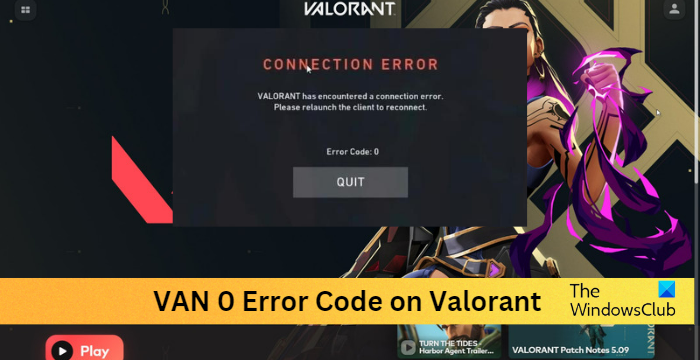
উইন্ডোজ 10 এ কম্পিউটারের নাম পরিবর্তন করা
ভ্যালোরেন্টে ভ্যান 0 ত্রুটি কোডের কারণ কী?
ভ্যালোরেন্ট ত্রুটি কোড 0 সাধারণত গেম সার্ভারের সাথে কিছু সংযোগ সমস্যার কারণে ঘটে। যাইহোক, ডিভাইসটি গেম চালানোর জন্য সামঞ্জস্যপূর্ণ না হলে এটিও ঘটতে পারে। সমস্ত বিষয় বিবেচনা করা হয়, অন্যান্য কারণ যা এই ত্রুটির কারণ হতে পারে:
- অস্থির ইন্টারনেট সংযোগ
- দূষিত গেম ফাইল
- ফায়ারওয়াল গেমটি ব্লক করছে
ভ্যালোরেন্টে ভ্যান 0 এরর কোড ঠিক করুন
Windows 11/10 এ Valorant খেলার সময় ভ্যান ত্রুটি কোড 0 ঠিক করতে এই পদক্ষেপগুলি অনুসরণ করুন:
oem পার্টিশন
- সিস্টেম সামঞ্জস্য পরীক্ষা করুন
- Valorant সার্ভার পরীক্ষা করুন
- রায়ট ক্লায়েন্ট পুনরায় চালু করুন।
- সাহসী মেরামত
- উইন্ডোজ ফায়ারওয়াল সেটিংস পরিবর্তন করুন
- গেমটি পুনরায় ইনস্টল করুন
এখন তাদের বিস্তারিতভাবে তাকান.
1] সিস্টেম সামঞ্জস্য পরীক্ষা করুন
আপনি বিভিন্ন সমস্যা সমাধানের পদ্ধতি ব্যবহার শুরু করার আগে, আপনার ডিভাইস ন্যূনতম প্রয়োজনীয়তা পূরণ করে কিনা তা পরীক্ষা করে দেখুন। আপনার ডিভাইস Valorant চালানোর জন্য ন্যূনতম প্রয়োজনীয়তা পূরণ করতে পারে না।
- আপনি: Windows 7 64-বিট, Windows 8.1 64-বিট, বা Windows 11/10 64-বিট
- প্রসেসর: Intel i3-4150 (Intel), Ryzen 3 1200 (AMD)
- স্মৃতি: 4 GB RAM, 1 GB RAM
- গ্রাফিক্স: GeForce GT 730, Radeon R7 240
- ডাইরেক্টএক্স: সংস্করণ 12
- নেট: ব্রডব্যান্ড ইন্টারনেট সংযোগ
2] ভ্যালোরেন্ট সার্ভার চেক করুন
আপনি Valorant সার্ভারের অবস্থাও পরীক্ষা করতে পারেন। ওয়েবসাইটের সার্ভার রক্ষণাবেক্ষণ বা ডাউনটাইমের অধীনে থাকতে পারে। আপনি সার্ভার স্থিতি পরীক্ষা করতে পারেন Valorant অফিসিয়াল ওয়েবসাইট .
3] রায়ট ক্লায়েন্ট পুনরায় চালু করুন।
Valorant ত্রুটির সমস্যা সমাধানের সময় Riot ক্লায়েন্ট পুনরায় আরম্ভ করা একটি প্রধান পদক্ষেপ যা আপনাকে অনুসরণ করা উচিত। যাইহোক, ক্লায়েন্ট পুনরায় চালু করা সহজভাবে কাজ করবে না, তাই আপনাকে টাস্ক ম্যানেজারের মাধ্যমে এটি করতে হবে। এখানে কিভাবে:
- ক্লিক জানলা কী, অনুসন্ধান কাজ ব্যবস্থাপক এবং open এ ক্লিক করুন।
- এক দিন কাজ ব্যবস্থাপক খুলুন, অনুসন্ধান করুন একজন গ্রাহক বিদ্রোহ করে .
- রায়ট ক্লায়েন্টে ডান ক্লিক করুন এবং নির্বাচন করুন সম্পূর্ণ টাস্ক .
- এখন রায়ট ক্লায়েন্ট চালু করুন এবং সমস্যাটি ঠিক হয়েছে কিনা তা পরীক্ষা করুন।
4] সাহসী মেরামত
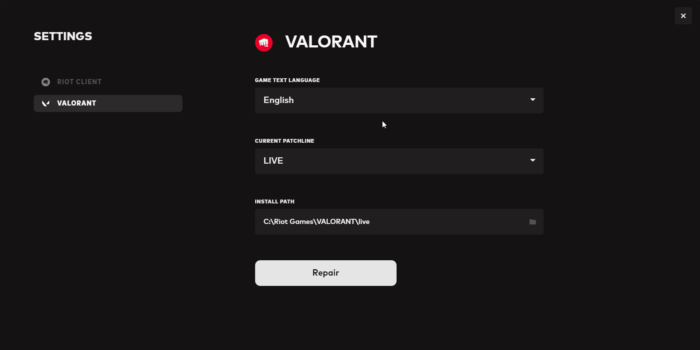
গেমের অভ্যন্তরীণ ফাইলগুলির ক্ষতির কারণে ত্রুটি ঘটতে পারে। রায়ট ক্লায়েন্ট ব্যবহারকারীদের এই ধরনের দুর্নীতি ঠিক করার অনুমতি দেয়। এখানে কিভাবে:
ফরম্যাট বনাম দ্রুত বিন্যাস
- রায়ট ক্লায়েন্ট খুলুন, প্রোফাইল আইকনে ক্লিক করুন এবং নির্বাচন করুন সেটিংস .
- সুইচ মূল্যায়ন এবং ক্লিক করুন মেরামত .
5] উইন্ডোজ ফায়ারওয়াল সেটিংস পরিবর্তন করুন
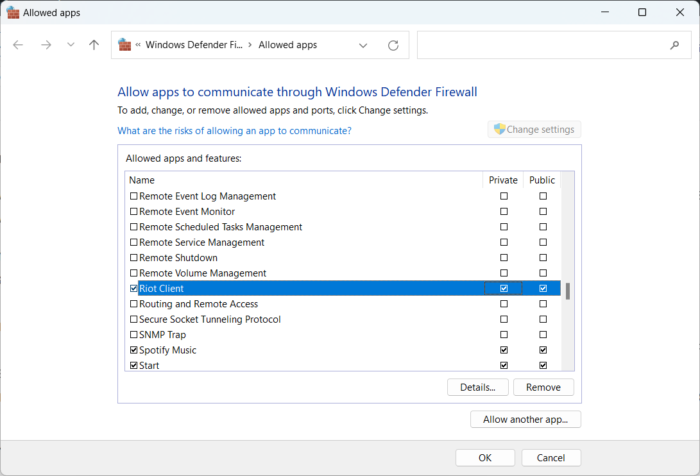
উইন্ডোজ ফায়ারওয়াল কখনও কখনও ভ্যালোরেন্ট প্রক্রিয়াগুলিতে হস্তক্ষেপ করে এবং ক্র্যাশের কারণ হয়। উইন্ডোজ ফায়ারওয়ালে কিছু ব্যতিক্রম তৈরি করা ভ্যালোরেন্টে ভ্যান 0 ত্রুটি কোড ঠিক করতে সাহায্য করতে পারে। এখানে কিভাবে:
- ক্লিক উইন্ডোজ কী + আই খোলা সেটিংস .
- সুইচ গোপনীয়তা এবং নিরাপত্তা > উইন্ডোজ নিরাপত্তা > ফায়ারওয়াল এবং নেটওয়ার্ক সুরক্ষা .
- ফায়ারওয়াল ট্যাবে, ক্লিক করুন ফায়ারওয়ালের মাধ্যমে অ্যাপকে অনুমতি দিন .
- পরবর্তী পৃষ্ঠায় ক্লিক করুন সেটিংস্ পরিবর্তন করুন এবং নির্বাচন করুন অন্য অ্যাপের অনুমতি দিন .
- রায়ট ভ্যানগার্ড ফোল্ডার খুঁজুন; সম্ভবত এটি সি পার্টিশনের প্রোগ্রাম ফাইলে ('C:Program FilesRiot Vanguard'), তারপর 'vgc' অ্যাপ্লিকেশন নির্বাচন করুন, নির্বাচন করুন খোলা এবং ক্লিক করুন যোগ করুন .
- অনুমোদিত অ্যাপ্লিকেশন উইন্ডোতে, ভ্যানগার্ড ব্যবহারকারী মোড পরিষেবা খুঁজুন এবং ব্যক্তিগত এবং সর্বজনীনের জন্য বাক্সে টিক চিহ্ন দিন।
6] গেমটি পুনরায় ইনস্টল করুন
যদি এই পদক্ষেপগুলির কোনওটিই আপনাকে সাহায্য করতে না পারে তবে গেমটি পুনরায় ইনস্টল করার কথা বিবেচনা করুন। এটি বেশিরভাগ গেমারদের এই ত্রুটি থেকে পরিত্রাণ পেতে সহায়তা করে বলে জানা যায়।
ঠিক করতে: ভ্যালোরেন্ট ত্রুটি কোড 38, প্ল্যাটফর্মের সাথে সংযোগ করার সময় একটি ত্রুটি ঘটেছে৷
উপাদানগুলির প্রশাসনিক সরঞ্জাম ব্যবহার করে এই সুরক্ষা অনুমতিটি পরিবর্তন করা যেতে পারে।
কেন আমি ভ্যালোরান্টে ভ্যান 0 পেতে থাকি?
গেমটি চালু হলে সাধারণত এই ধরনের ত্রুটি ঘটে। VAN ত্রুটি কোড 0 নির্দেশ করে যে Valorant একটি সংযোগ ত্রুটির সম্মুখীন হয়েছে৷ পুনরায় সংযোগ করতে ক্লায়েন্ট পুনরায় চালু করুন. সিস্টেম ফাইল দুর্নীতির কারণে Riot ক্লায়েন্ট চালু করতে ব্যর্থ হলে এই ত্রুটিটিও ঘটতে পারে।
কিভাবে Valorant 0 ইনস্টল ঠিক করবেন?
0% এ আটকে থাকা Valorant আপডেটের জন্য সবচেয়ে সহজ সমাধান হল ক্লায়েন্ট এবং গেমটি পুনরায় চালু করা। যাইহোক, যদি এটি পরিস্থিতি সংশোধন করতে সহায়তা না করে তবে ভ্যালোরেন্ট সার্ভারগুলির সাথে কিছু ভুল হয়েছে। এই সমস্যাটি সমাধান করতে Valorant এবং Riot ক্লায়েন্ট পুনরায় ইনস্টল করার চেষ্টা করুন।













